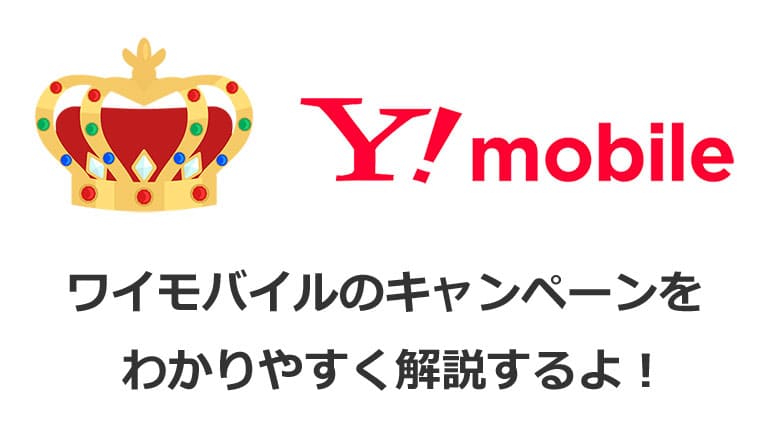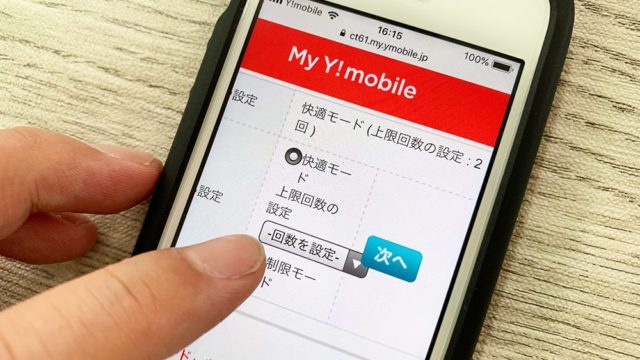この記事では4月に開催しているワイモバイルのキャンペーン情報をまとめています。
ワイモバイルのキャンペーンは初見だと複雑で迷ってしまう方がいますが、この記事ではそんな初心者の方でも分かりやすくワイモバイルのキャンペーンを紹介してます。
| 申込み先 | キャンペーン(6月) |
|---|---|
| ワイモバイル (公式店) | 新規、MNPで最大20,000円相当のPayPayポイント。端末大幅割引など随時開催中。 |
| ワイモバイル ヤフー店 | 他社からのMNP+SIMのみ(eSIM)で最大23,000円相当のPayPayポイント。他社からのMNP時で端末の大幅割引があり |
※どちらも不定期で頻繁にPayPayポイント増額キャンペーンを実施するので、
ワイモバイル(公式店)最新の詳細は(https://www.ymobile.jp/store/)をご確認ください。
ワイモバイルヤフー店最新の詳細は(https://ymobile-store.yahoo.co.jp/)をご確認ください。
話題のiPhone15の記事もあるよ。

目次
- 1 【超重要】Y!mobileのキャンペーンは「Yモバイル公式経由」と「Yahoo!モバイル経由」の2種類があるよ
- 2 10月もワイモバイルのキャンペーンは目白押し
- 3 PayPayポイントライトとは?
- 4 端末が届いたらYahoo!JAPAN IDを使って初期登録をする
- 5 キャンペーンが確認できたらワイモバイルへ乗り換えよう
- 6 ワイモバイルの利用が開始になったら、「初期設定」と「My Y!mobile」を紐付けよう
- 7 ワイモバイルのキャンペーンは家電量販店よりも、公式サイトで契約した方がお得だよ
- 8 まとめ:ワイモバイルのキャンペーンは魅力がいっぱい!自分に合った申し込み手段を選んで、Yモバイルをお得に申込もう
【超重要】Y!mobileのキャンペーンは「Yモバイル公式経由」と「Yahoo!モバイル経由」の2種類があるよ
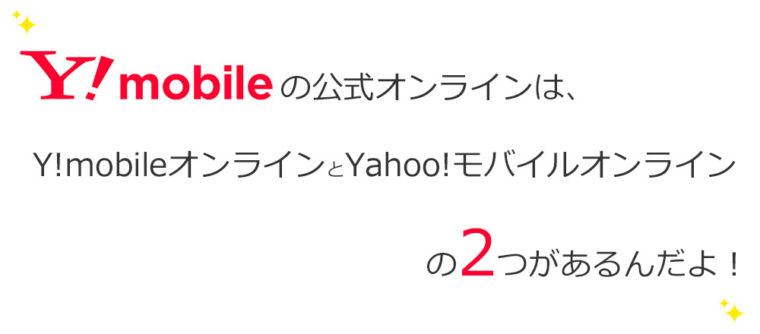
これは、ワイモバイルのキャンペーンを説明する上でとっても重要なことなので、最初に説明させてください。
現在、ワイモバイルの契約は「Y!mobile公式サイト経由」と「Yahoo!JAPAN経由」の2種類が存在します。
↓ ↓
| 申し込み先 | URL | 備考 |
| Y!mobileオンラインストア | https://www.ymobile.jp | Y!mobile公式が入り口になっている |
| Y!mobileオンラインストア(ヤフー店) | https://ymobile-store.yahoo.co.jp | Yahoo!が入り口(代理店)になっている |
どちらで申込みをしても、契約する機種・プランは同じですが行っているキャンペーンの内容が時期によって異なります。
どちらから申込んでもゴールは同じですが、それぞれ扱っているキャンペーンが異なることがよくあります。
キャンペーンの流れを図解にすると以下のようなイメージになります。
↓ ↓
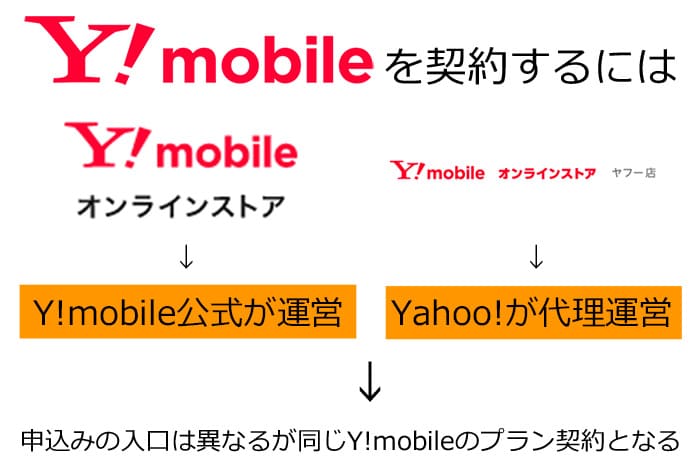
冒頭でも触れいますが、申し込み区分を分けると以下のような表になります↓
↓ Y!mobileオンライン ヤフー店↓
| いつでもOK!毎日開催! | |||
| プランS | プランM | プランL | |
| どこでももらえる特典 | Sプラン:500円分のPayPauy M・Lプラン:3,000円分のPayPay | ||
| SIM契約特典 | 3,000円分のPayPay | 10,000円分のPayPay | |
| 合計 | 3,500円分のPayPay | 13,000円分のPayPay | |
また「Y!mobileオンラインストア(本家)」の方は不定期で「SIMカード契約特典」や「端末セール」を実施していることがあります。
この他不定期でPayPayが増額されることがあるので、要チェックです!
10月もワイモバイルのキャンペーンは目白押し
キャンペーン①:新どこでももらえるキャンペーン

こちらの「新どこでももらえる特典」は、ワイモバイル(ヤフー店)の扱いとなります。
事前エントリーを済ませてから申し込むと契約プランに応じてPayPayポイントがもらえる特典があります。
手順は「専用ページからYahoo!アカウントでログインするだけ」と簡単。
因みに、申込み者全員が対象者となりますが事前エントリーは必須なので必ずエントリーをお願いします!
なお、ポイントは申込み月の翌々月の月末の反映となります。
https://ymobile-store.yahoo.co.jp/special/dokodemo/
| 期限 | 2021/7/1 ~ 終了日未定 |
|---|---|
| 特典 | 申込日から4カ月後の1カ月間に、PayPay加盟店1にてPayPay決済すると、PayPayポイントを最大20%付与されます。 |
| 対象者 | 新規申込み、MNPでの申込み |
| 注意点 | 事前エントリーは必須(Yahoo!JAPAN IDが必要) |
| 受取方法 | 申込み月の翌々月の月末に反映 |
キャンペーン②:SIMカード契約特典・対象スマホ契約特典(Y!mobile ヤフー店限定)
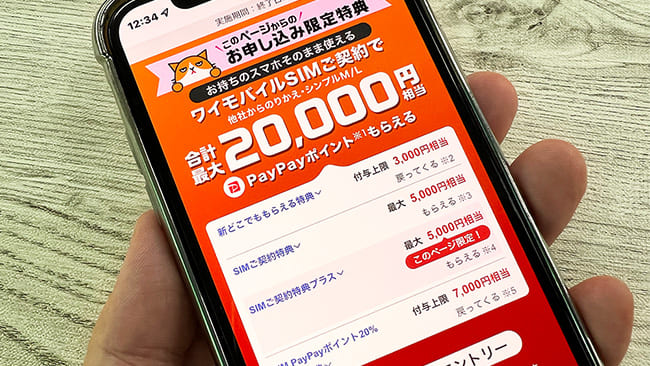
こちらは「Y!mobile ヤフー店」経由での申込みが対象となるキャンペーンです。
基本概要は以下のとおり↓
| 期限 | 2022/2/1 ~ 終了日未定 |
|---|---|
| 特典 | ・SIMのみ シンプルプランSで3,000円相当のPayPayポイント PayPay20%還元(最大7,000円相当) ・端末セット大幅割引 |
| 対象者 | 新規申込み、MNPでの申込み |
| 注意点 | ・Yahoo!JAPAN IDが必要 ・SIMのみはソフトバンク、LINEMO、LINEモバイル、ソフトバンク回線を使ったMVNOからの乗り換えは対象外 |
| 受取方法 | 申込み月の翌々月の月末に反映 |
また、このキャンペーンは上記で解説している「新どこでももらえる特典」との併用が可能です。
SIMカード契約特典について
「Y!mobile ヤフー店」経由でSIMカードの新規申込みを行った時に得られるPayPayポイントは最大23,000円分となります。
※最大の23,000円分にするには「新どこでももらえる特典」の事前エントリーが必要です

+
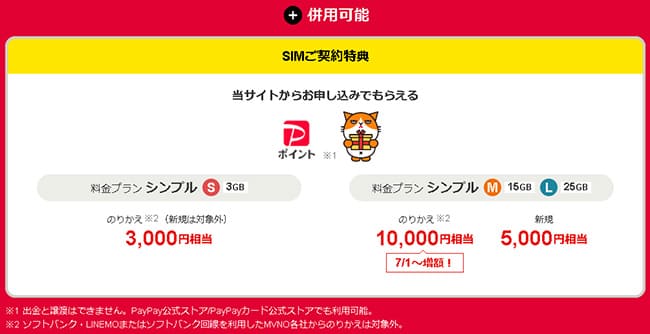
SIMのみ+新規/MNP契約だと以下のとおりになります。
| いつでもOK!毎日開催! | |||
| プランS | プランM | プランL | |
| どこでももらえる特典 | Sプラン:500円分のPayPauy M・Lプラン:3,000円分のPayPay | ||
| SIM契約特典 | 3,000円分のPayPay | 10,000円分のPayPay | |
| 合計 | 3,500円分のPayPay | 13,000円分のPayPay | |
「SIMのみ+MNP」の申込み手順もレビューしていますので、「いま使っているスマホをそのままYモバイルで使いたい!」という方は参考にしてください。
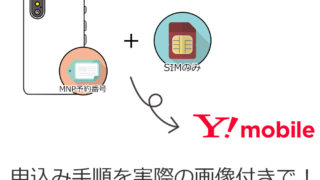
このキャンペーンは以前、「5のつく日・日曜日」限定でしたが、2021年10月より毎日対象となりました!
1つ注意点として、2021年11月29日より「スマホセット」もソフトバンク・LINEMO、LINEモバイル、ソフトバンク系のMVNO経由の乗り換えは対象外と変更になっています。
https://ymobile-store.yahoo.co.jp/special/benefits/
そして現在は追加キャンペーンとして、PayPay支払いによる「20%上乗せキャンペーン」が適用されます。
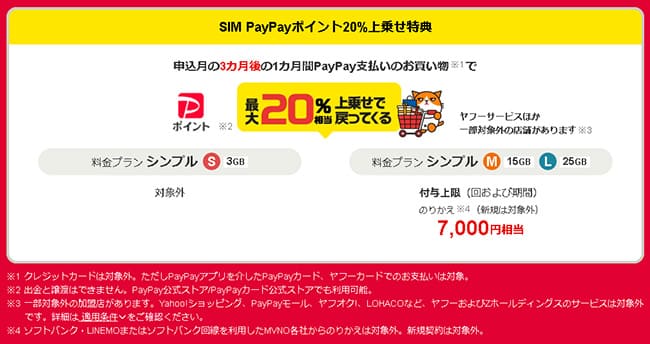
・キャンペーン期間:2022年6月1日~終了未定
・ワイモバイル ヤフー店を申し込んだ3カ月後の1ヵ月間にPayPay加盟店にてPayPay決済をするとPayPayポイントを最大20%付与されます。
※付与条件7,000円相当(7,000相当/回および期間)
・20%上乗せキャンペーンの適用条件は以下のとおり
- SIMカードまたはeSIMでSIM単体契約のお申し込みを完了していること
- ワイモバイル(ヤフー店)からYahoo! JAPAN ID でログインしてお申し込みをしていること
- 他社からのりかえで、シンプルM/Lのお申し込みであること
- お申し込み後、ワイモバイルのご契約が完了していること
- 対象の契約のお支払いに滞りがないこと
キャンペーン③:特価スマホがおトク!本体価格1円~(Y!mobile ヤフー店限定)

こちらは人気のスマホが1円から購入できるキャンペーンとなります。
対象となる機種は以下のとおり。(予告無しに変更になる場合あり)
- AQUOS sense4 basic:1円
- Android One S8:3,980円
- Libero 5G:7,280円
また、「新どこでももらえる特典」の併用が可能に加えて、オンラインからの申し込みは3,300円の事務手数料が無料になります。
破格のキャンペーンなので、在庫がなくなり次第終了となります。
キャンペーン④:対象スマホが最大21,600円割引(Y!mobileオンライン公式限定)
https://www.ymobile.jp/store/sp/special_sale/
こちらは「Y!mobileオンラインストア(本家)」が開催しているキャンペーンです。
現在は2022年8月31日まで「夏の超Paypay祭」が開催中で最新の「AQUOS Wish2」が4,980円や「Xperia Ace III」が9,800円という大盤振舞価格で発売されているので事前チェックは必須です。

上記でも触れた「Y!mobile ヤフー店」と似たキャンペーンとなりますが、対象機種が異なる時があるので、両方チェックしてみてくださいね。
キャンペーン⑤:毎日21時~9時開催!タイムセール

★タイムセールはAndroid端末が対象となることが多いですが、不定期で「SIMのみ」が対象になりPayPayポイントライトがもらえることもあるのでチェックですね
ワイモバイルが毎日21時~9時で行っている「タイムセール」はオンライン限定となっており、人気のAndroidスマホが超激安でゲットできちゃいます。
不定期で対象端末が変わりますが、「SIMカード申し込み特典の増額」や「iPhoneシリーズの割引」「Androidスマホの割引」などお得度が高いのでぜひチェックしてみてくださいね。
タイムセールの概要・注意事項は別記事にて詳しくまとめていますので、Androidスマホを希望する方はサラっと確認してみてくださいね
キャンペーン⑥:データ増量キャンペーン2

このデータ増量無料キャンペーンは自動適用となります。
通常シンプルS/M/Lのデータ容量はS:3GB、M:15GB、L:25GBとなりますが、新規契約から1年間はデータ容量が無料で増量されます。
↓ ↓
| プランS | プランM | プランL |
| 3GB | 15GB | 25GB |
| ↓データオプション加入後↓ | ||
| 4GB | 20GB | 30GB |
また、2021年8月からはデータ繰越も導入されました。
ただ、厳密にはこのデータ増量無料キャンペーンは、「月額550円のデータ増量オプションの料金が1年間無料になる」という仕組みです。
なので、2年目移行は月額550円が発生するので、不要な方は解約しましょう。
キャンペーン⑦:通常3,300円かかる新規事務手数料がタダ!
こちらとーーーーっっても、嬉しい新規事務手数料無料キャンペーンです!
通常、格安SIMに乗り換える時は何処も新規事務手数料として3,300円(税込)が発生します。
ですが、ワイモバイルはこの新規事務手数料が0円なんです!!
以前はYmobileオンライン(本家)のみでしたが、今では「Ymobile ヤフー店」も新規事務手数料は無料となっています。
申し込むタイミングやSIMのみか、端末セットかにもよりますが僕はいつも「Ymobileヤフー店」の方からチェックしています。
SIMのみや端末のセット申込みにオススメ!
キャンペーン⑧:60歳以上 通話ずーっと割引キャンペーン

こちらは契約者が60歳以上の方限定となるキャンペーンです。
対象条件は以下のとおり↓
- プランS・M・Lいずれかを契約し、通話定額オプション「スーパーだれとでも定額(S)」に加入された方
- 使用者年齢が60歳以上で登録されていること
「スーパーだれとでも定額」とは国内通話が回数・通話時間ともに無制限になる有料の通話オプションです。
このオプション料が無料になることで、本来月額料(1,870円)がずっと1,100円(永年)割引となります。
PayPayポイントライトとは?
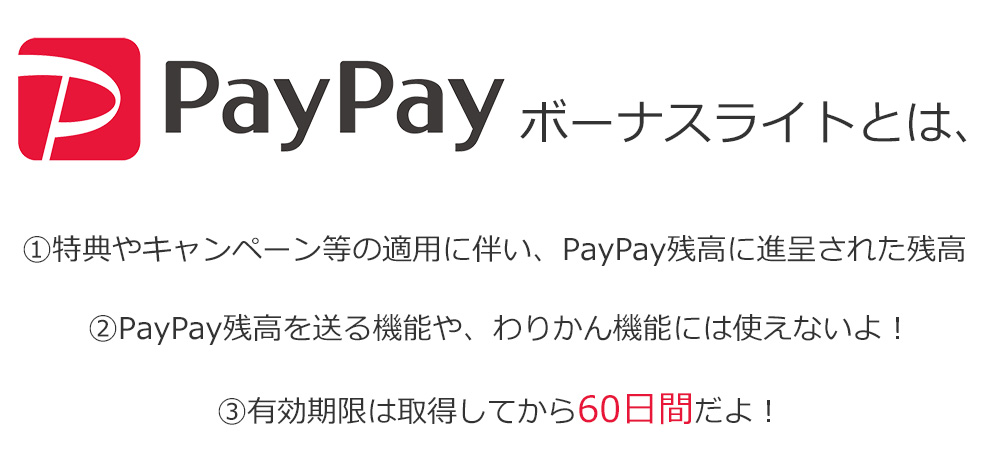
PayPayポイントライトとは、キャンペーンで取得した「PayPayポイント」になります。有効期限は取得後60日間。また、PayPay残高の送信やわりかん機能は使えません。
⇒ PayPay残高についてはこちら| PayPay公式サイト(外部サイトへ)
PayPayポイントライトはどこで使えるの?
基本的な使い方は同じになりますが、これからはPayPayとして利用できるので、対象のお店に専用のアプリを使ってQRコードやバーコードを提示したり、お店にあるQRコードを読み取るだけで、電子マネー(PayPayポイントライトなどのPayPay残高)や登録したクレジットカードからのお支払いができます。
↓UQコードを読み込んで支払うタイプのPayPay↓

このように、「PayPayポイントライト」はこれまでの期間固定Tポイントのような基本的なYahoo!ショッピングなどのYahoo! JAPANサービスも利用できるのに加えて、さらに使える箇所が増えました!
端末が届いたらYahoo!JAPAN IDを使って初期登録をする

申し込み端末が届いたらエントリー時に使用したYahoo! JAPAN IDで初期登録をする
⇒端末が届いてからの詳しい手順は、こちら↓を参考にしてください。
※Y!mobileの解説ページ:https://www.ymobile.jp/yservice/howto/
また、当サイトでも実際の手順をレビューしています。↓

PayPayポイントライトはPayPayアプリから連携しておこう
Yahoo!モバイルオンラインからの申込みで取得できるPayPayポイントライトは、Y!mobileの申し込みが完了したら、PayPayアプリからご自身のYahoo!JAPAN IDと連携しておきましょう
やり方は簡単です♪
- PayPayアプリ右下にある[アカウント]をタップします。
- [外部サービス連携]をタップし、[Yahoo!JAPAN ID 連携する]をタップします。
- 同意事項をご確認のうえ[上記に同意して連携する]をタップします。
Y - ahoo! JAPAN IDのログイン画面が表示されるので、連携したいYahoo! JAPAN IDでログインすると連携が完了します。
僕は既にYahoo!JAPAN IDを連携してしまっていますが、手順が上記のとおりです。
ご自身のPayPayアプリの【外部サービス】から【Yahoo!JAPAN ID】をタップして、そのまま流れにそっていけば数タップで簡単にご自身のYahoo!JAPAN IDとPayPayアプリが連携されます。
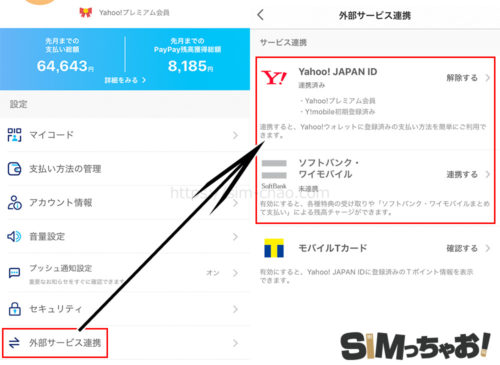
▼また、同様に「ソフトバンク・ワイモバイル」の連携も済ませておけば、Yahoo!クレジットカードがなくても、毎月のスマホ代と合算という形でPayPay残高へのチャージが可能となります。
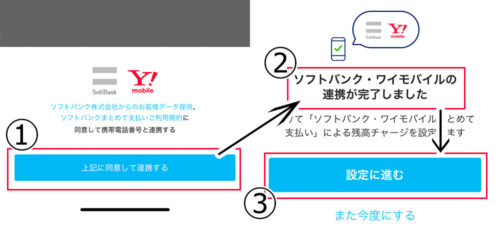
メッチャ便利な機能なので、ワイモバイルの利用開始となったらぜひ、設定しておいてみてくださいね。手順は別記事でまとめています。
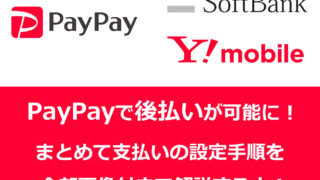
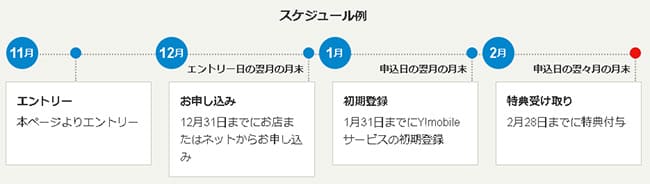
キャンペーンが確認できたらワイモバイルへ乗り換えよう
実際の画像を使ったワイモバイルへの乗り換え手順も別記事にてレビューがあるので、ここでは要点だけを簡単にまとめますね
↓新規で端末セットが希望の方↓

↓既存のスマホをそのまま使いたい方↓

基本、ワイモバイルの乗り換え手順は以下の4ステップで完了しちゃいます!
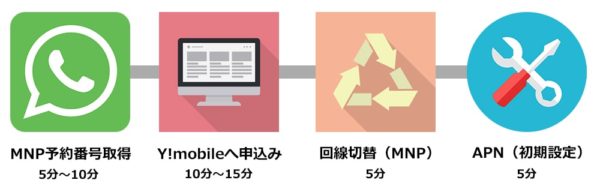
- MNP予約番号を取得する(電話番号を新しく取得する方は不要)
- ワイモバイルを申し込む(端末も購入する方はここで選ぶ)
- 回線切替を行う(電話1本で完了)
- APN設定をする(セット購入の方は不要)
ステップ①:MNP予約番号を取得する
電話番号をそのままワイモバイルでも使う場合は現在利用中の携帯会社からMNP予約番号を取得します。
・ドコモ:151
・au:0077-75470
・ソフトバンク:不要
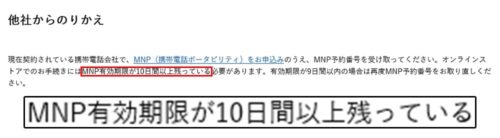
万が一、有効期限が過ぎてしまっても何度でも無料で再発行は可能です。
ステップ②:ワイモバイルを申し込む
MNP予約番号が取得できたら、そのままワイモバイルへ申し込みます。
・MNP予約番号(新規は不要)
・本人名義のクレジットカード
・(口座振替も可能です)
・本人確認書類(運転免許証など)
・メールアドレス
★上記でも少し触れましたが、新規申込み者とMNP乗り換えだと少し内容が異なるので、掘り下げた内容は以下のレビュー記事を参考にしてください。
↓新規で端末セットが希望の方↓

↓既存のスマホをそのまま使いたい方↓

申し込みはワイモバイル公式サイトより、個人情報を入力し、料金プランやオプションを選択するだけなのでとっても簡単です。初めての方でも15分~20分もあれば完了します。
手持ちのスマホをワイモバイルで利用予定の方は事前に動作確認済み端末をチェックして、お手持ちのスマホがワイモバイルできちんと使えるかを確認しておきましょう。
また、手持ちのスマホをワイモバイルで利用する際は、全キャリアSIMロック解除が必須となります。



ワイモバイルの料金プランに関しては別記事で詳しく解説しています。

ステップ③:ワイモバイルからSIMカード(SIMカード+端末)が届いたら回線切替を行おう
ワイモバイルから製品が届いたら、キャリアからワイモバイルへ回線切替を行います。
- SIMカードのみの方:開通作業の後、APN設定
- スマホセットの方:開通作業で完了
Ymobileの開通作業は同封してある電話番号に電話をかけるだけで完了します。
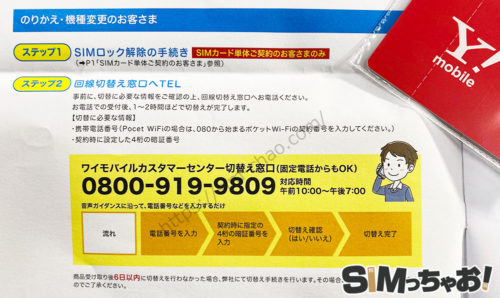
◆ワイモバイルカスタマーセンター切替専用窓口
- 0800-919-9809
- 午前10時~午後7時まで
- スマホからでも、固定電話からでもOK
- 自分の電話番号と申込み時に決めた4桁の暗証番号の入力が必要
- 最後に「1番」の”はい”で切替申込みは完了
以上で、申込みから開通まで全て完了です。
これで、無事にキャリアからワイモバイルの回線切替(乗り換え)は完了です。
ステップ④:回線が切り替わったら最後に「APN」設定をすれば完了だよ
以下に該当する方は、このAPN設定は必要ありません。
・ワイモバイルで端末のセット購入をした人
(セット購入の場合は既にAPNが完了した状態で届きます。)
「APN」とはワイモバイルの電波を拾えるようにする初期設定のことを言います。
聞こえま難しいですが、専用のダウンロードページからたった1つ「構成プロファイル」をインストールするだけです。
①Wi-Fi環境を準備しておく
②iPhoneの電源をオフにする
③iPhone側面にあるSIMスロットを取り出す
④YモバイルのSIMカードをセットし、再び戻す
⑤電源を入れ、専用のダウンロードページからプロファイルをインストールする※
⑥Wi-Fiを切断して、ちゃんと繋がるか確認する
※iPhoneXS以降の機種、iPhoneX以前の機種でAPN設定手順が少し異なります。
設定作業は、以下を参照して作業してください。
iPhone:https://www.ymobile.jp/support/faq/view/21484
SIMスロットは少し強めに押し込めば簡単に取り出せます。
もし指紋がついちゃったりしたら、乾いたタオルやティッシュで優しく拭き取ってね
Androidの場合は手動でAPN情報を入力しよう
Androidの場合は、メーカーや機種が豊富なので、APN設定をする箇所の名称が異なる場合があります。
Androidに関しては最近話題の「Google Pixel 3a」を購入したので、合わせてそちらを参考にして頂ければ幸いです。

ワイモバイルの利用が開始になったら、「初期設定」と「My Y!mobile」を紐付けよう
ワイモバイルの利用が開始になったら、「初期設定」と「My Y!mobile」を自分のYahoo!JAPAN IDと紐付けてあげます。
どちらも簡単な作業なので初めての方でも10~15分あれば終わっちゃうのでサクっと済ませましょう

ワイモバイルのキャンペーンは家電量販店よりも、公式サイトで契約した方がお得だよ
現在、ワイモバイルが実店舗以外で契約できるのは以下の通りです。
- ヤマダ電機
- ヨドバシカメラ
- ビックカメラ
- ケーズデンキ
- コジマ
- ソフマップ
- エディオン
- ノジマ
- PC DEPOT
- AEON
- ベイシア電気
だけど、こういった家電量販店で申込むよりも、ワイモバイルは公式サイトで申込むのが一番お得なんだよ
家電量販店のキャンペーンは家電量販店絡みが多いので、扱っている店舗で頻繁に買い物をする方であれば条件次第になります。

https://sim-chao.com/ymobile-simwari/
ワイモバイル公式と家電量販店の違い
家電量販店とは、公式サイトと違って「取扱店」となり、公式サイトとは全く違います。
| 項目 | ワイモバイルオンライン ワイモバイルショップ | 家電量販店 |
| 新規契約 | 〇 | 〇 |
| 機種変更 | 〇 | 〇 |
| 契約内容変更 | 〇 | × |
| 修理受付 | 〇 | × |
| 解約 | 〇 | × |
| 支払い | 〇 | × |
| 店舗下取りサービス | △ 一部店舗では対象外 | △ 一部店舗では対象外 |
| 郵送下取り | 〇 | 〇 |
まとめ:ワイモバイルのキャンペーンは魅力がいっぱい!自分に合った申し込み手段を選んで、Yモバイルをお得に申込もう
ここまで、お付き合い頂きありがとうございました!
申し込み時期によって、どのキャンペーンを使うかがポイントになってきます。
Yモバイルの料金はキャリア利用時の2年間と比較すると約72,000円も安く使えるのに加えてキャンペーンも併用することでお得度が増すから使わない手はありません。

今月の場合は、上記の組み合わせが一番お得なので、ぜひ参考にしてください。
一番自分に強力なキャンペーンを合わせることが重要なんだ!せっかくワイモバイルに乗り換えるならキャンペーンは絶対に利用しなくちゃ!
| 申込み先 | キャンペーン内容:5月版 |
|---|---|
| ワイモバイル (本家) | ・SIMのみ+MNP、新規契約で最大20,000円分のPayPayポイント。 ・人気端末大幅割引! ・新規事務手数料(3,300円)無料 |
| ワイモバイル ヤフー店 | ・いつ申し込んでも可:SIM新規契約特典で最大8,000円分のPayPayポイント。また契約完了月の3ヵ月後月にPayPay加盟店にてPayPay残高での支払いで最大7,000円相当を付与。※現在最大23,000円分まで増額中! ・新規事務手数料(3,300円)無料 |